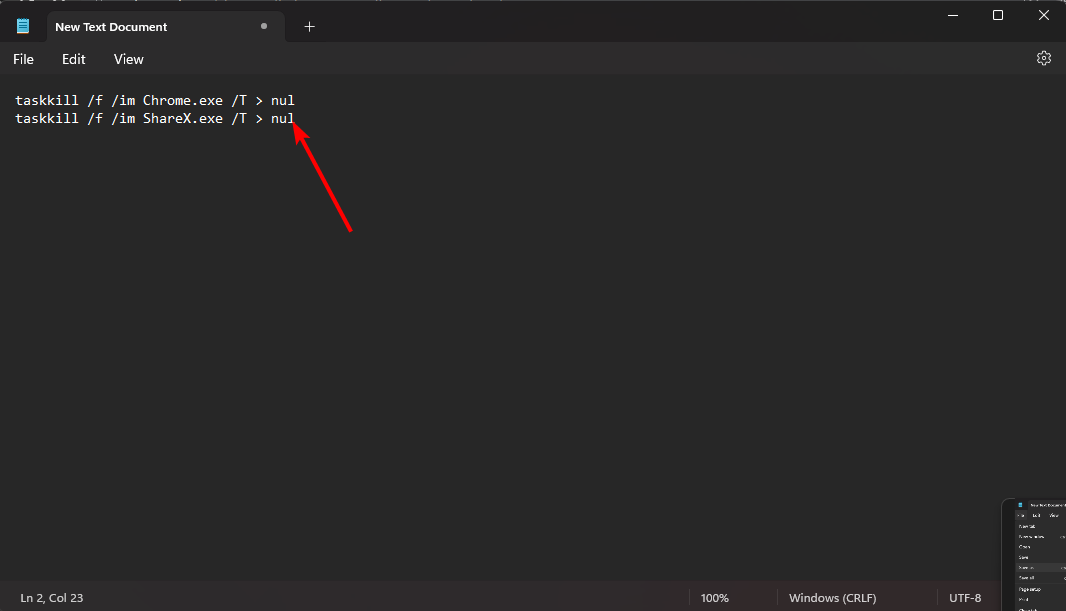ბევრი ადამიანი უჩივის ამ შეცდომას.
- არის შეცდომა, სადაც Windows-ის ეფექტურობის რეჟიმი ყოველთვის ჩართულია.
- Chrome, Edge და სხვა ბრაუზერები დაზარალდა.
- Microsoft-ს ჯერ არ უპასუხია, მაგრამ მომხმარებლებმა გამოსავალი იპოვეს, როგორც ჩანს.
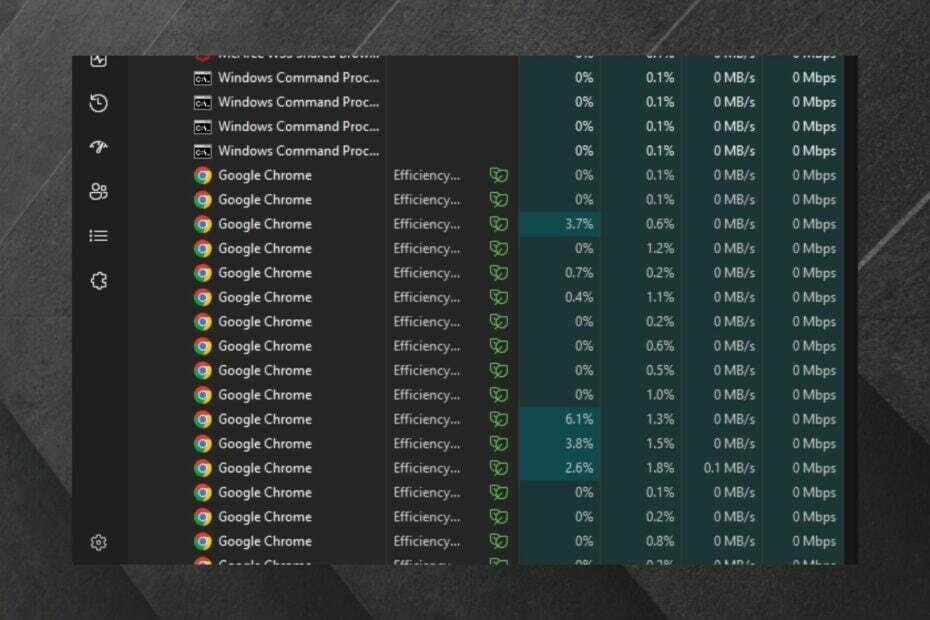
Patch სამშაბათის განახლებები უკვე ერთ კვირაზე მეტია გამოსული არიან და მათ მოახერხეს ბევრი დიდი პრობლემის მოგვარება, მათ შორის მავნე პროგრამების მუდმივი შეცდომები.
თუმცა, როგორც ჩანს, ამან შეიძლება გამოიწვიოს სხვა პრობლემები და Microsoft Community-ის მომხმარებლის მიხედვით, Edge და სხვა ბრაუზერები, განსაკუთრებით Chrome, დაზარალდა.
საქმე ისაა, რომ გაურკვეველი მიზეზის გამო, Windows-ის ეფექტურობის რეჟიმი გააქტიურებულია, რითაც ამ აპებთან მუშაობა ძალიან რთულია.
Google Chrome გამოუსადეგარია. სამუშაო მენეჯერი ჩემს Windows დესკტოპზე ამბობს, რომ ეფექტურობის რეჟიმი აქტიურია Google Chrome-ის რამდენიმე, მაგრამ არა ყველა ქვეპროცესისთვის. მე მჯერა, რომ ეს არის შესრულების ვარდნის მიზეზი. მე შემიძლია გამორთო ეფექტურობის რეჟიმი თითოეული ცალკეული ქვეპროცესისთვის, მაგრამ ის ბრუნდება რამდენიმე წუთის შემდეგ.
ამ თემაზე ჯერ კიდევ ბევრი პასუხია და ამ საკითხს ბევრი მომხმარებელი აგვარებს. მათ შორის, კიდევ ერთმა მომხმარებელმა თქვა, რომ ისინი დააფიქსირეს Windows-ის უახლესი განახლებების წაშლით/წაშლით.
მე წავშალე Windows 11 განახლება KB5026375. ახლა უახლესი განახლება ნაჩვენებია როგორც KB5026372 (წარმატებით წაიშალა KB5026375). მე ხელახლა გავხსენი ყველა ჩემი 20+ ჩანართი Chrome-ში. ახლა შემიძლია გავხსნა და გავუშვა Google Meet შეხვედრები Chrome ბრაუზერის შიგნით ჩამოვარდნილი ფრეიმების ან შეკვეცილი აუდიოს გარეშე. როგორც ჩანს, KB5026375 განახლების წაშლამ Google Meet-ის შეხვედრები Chrome ბრაუზერში დააბრუნა მოსალოდნელ სწრაფ შესრულებაზე.
თუმცა, ეს არ არის ოფიციალური გადაწყვეტა, მაგრამ, როგორც ჩანს, რატომღაც Windows განახლებები აგვარებს ამ კონკრეტულ პრობლემას. სხვა მომხმარებელი, ამჯერად Reddit-ზე, ეს გამოსწორდა მათი სისტემის უახლესი Windows 11 ვერსიის განახლებით. ასე რომ, გამოსავალი სადღაც შუაშია.
თუმცა, თუ ამ პრობლემასთან გაქვთ საქმე, შეიძლება სცადოთ Windows-ის უახლესი განახლებების დეინსტალაცია ან უახლესი ვერსიის განახლება, თქვენი სიტუაციიდან გამომდინარე.
დააფიქსირეთ Windows ეფექტურობის რეჟიმი Windows-ის უახლესი განახლებების დეინსტალაციის გზით
ამის გაკეთების რამდენიმე გზა არსებობს, მაგრამ უმარტივესი გზაა განახლების ისტორიის მენიუს გამოყენება.
- გახსენით პარამეტრების აპი.
- აირჩიეთ ვინდოუსის განახლება ვარიანტი.
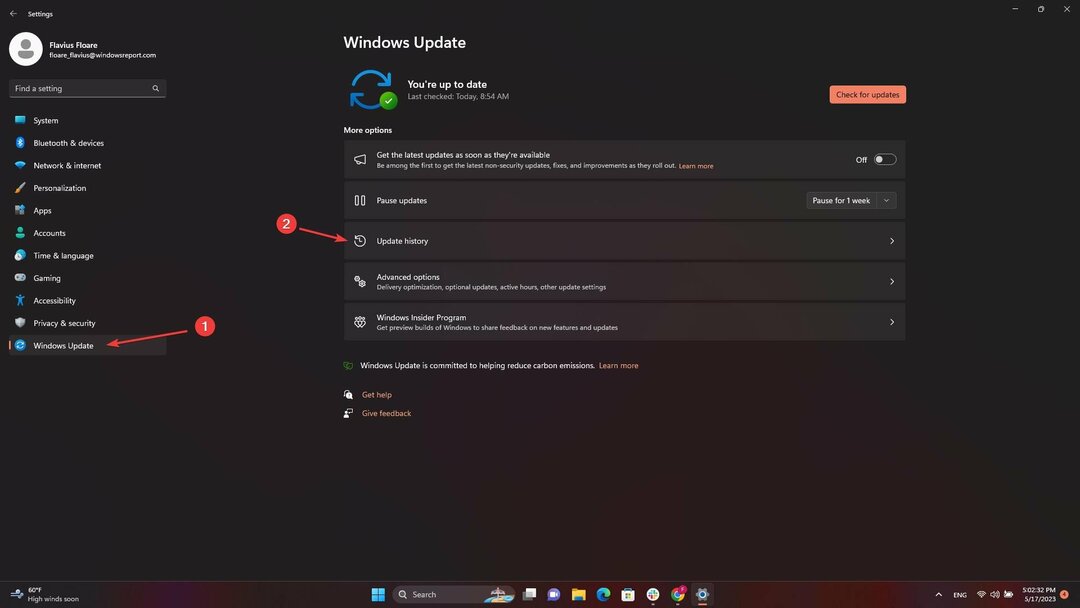
- Წადი ისტორიის განახლება და აირჩიეთ განახლებების დეინსტალაცია.
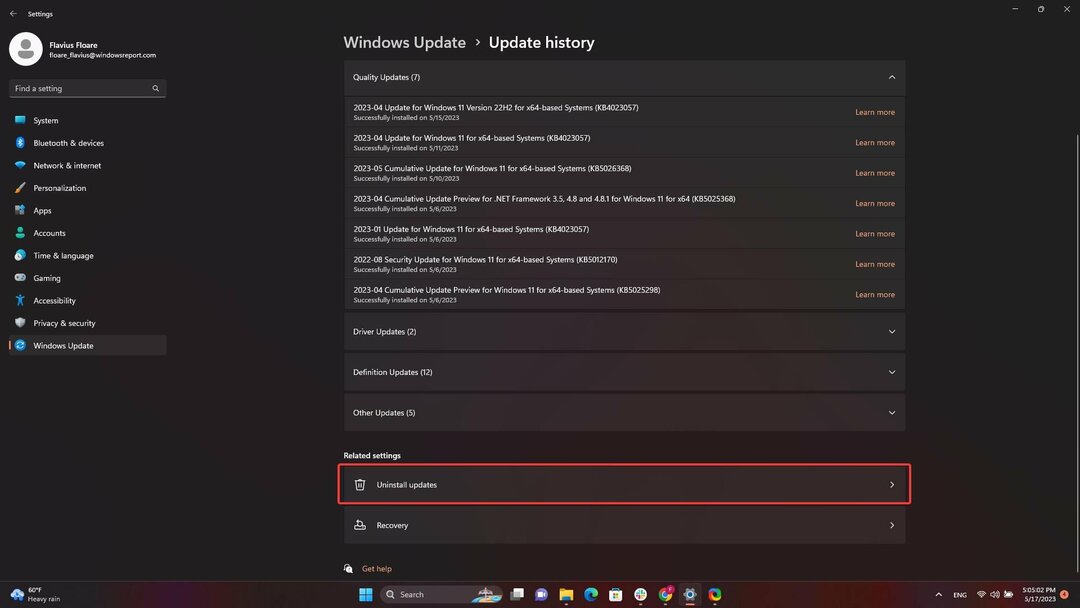
თქვენ ასევე შეგიძლიათ ნახოთ ეს ვიდეო, თუ როგორ უნდა გააკეთოთ ეს.
მეორეს მხრივ, თუ გსურთ თქვენი სისტემის განახლება Windows-ის უახლეს ვერსიაზე, საკმარისია გადახვიდეთ იმავე გვერდზე და დააწკაპუნოთ Შეამოწმოთ განახლებები.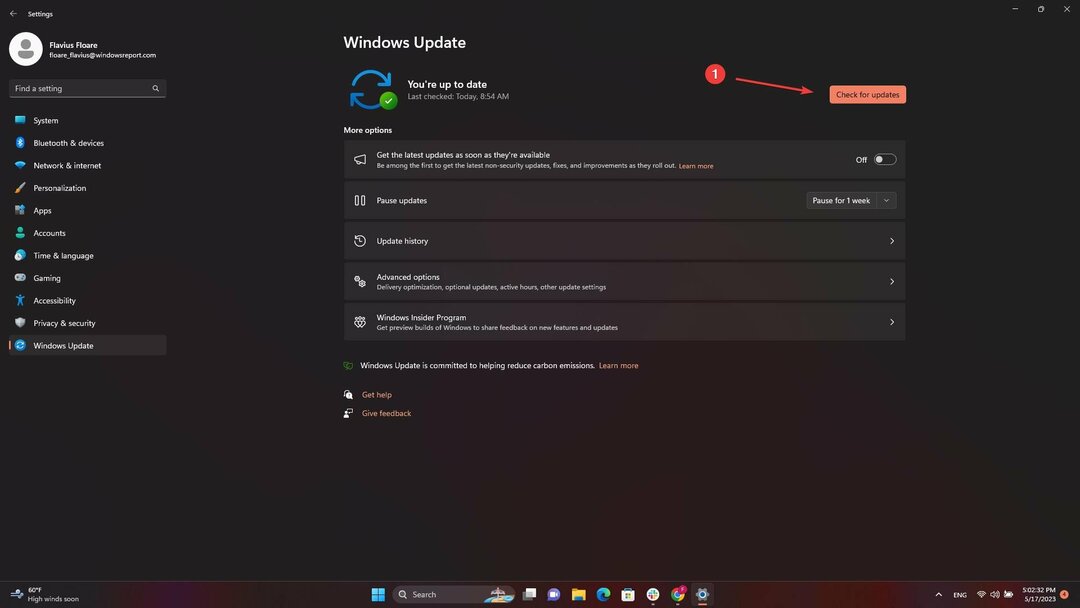
მიუხედავად იმისა, რომ არ არსებობს Windows-ის მიერ დამტკიცებული გადაწყვეტილებები ამ საკითხთან დაკავშირებით, მომხმარებლებმა თქვეს, რომ განახლების გამოშვებების განახლებამ ან დეინსტალაციამ ის მთლიანად გაასწორა.
მაიკროსოფტი ალბათ შეისწავლის მას, რადგან ეს ძალიან შემაშფოთებელი შეცდომაა, მაგრამ მანამდე შეგიძლიათ სცადოთ ეს მეთოდები.
ამჟამად ამ საკითხთან ხართ დაკავებული? რა გამოცდილება გაქვთ მასთან? შეგვატყობინეთ ქვემოთ მოცემულ კომენტარების განყოფილებაში.